2025-04-29 12:32:03来源:nipaoa 编辑:佚名
当我们使用笔记本电脑时,突然发现扬声器无声,这无疑会带来诸多不便。别担心,下面将介绍一些实用的方法和技巧,帮助你快速恢复笔记本扬声器的声音。
最基本也是最常见的问题往往出在音量设置上。首先,确保系统音量没有被静音或调得过低。你可以通过点击任务栏右侧的音量图标来检查音量条的位置。如果音量条处于最低位置,试着将其调高。同时,如果只有某个应用没有声音,可以在音量图标上右键点击,选择“打开音量合成器”,查看是否有特定程序被单独静音或音量过低。
如果音量设置正常,接下来需要检查音频设备的设置。右键点击任务栏中的音量图标,选择“播放设备”或“声音设置”,确保选择了正确的播放设备,比如笔记本内建扬声器或者外接扬声器。如果你连接了外部扬声器或耳机,尝试断开它们,看看电脑是否会自动切换到内建扬声器输出。
音频驱动程序是操作系统与硬件之间的桥梁,如果驱动程序出现故障或过时,声音可能会消失。你可以通过设备管理器来更新音频驱动程序。按下“windows键+x”并选择“设备管理器”,展开“声音、视频和游戏控制器”选项,右键单击音频设备,选择“更新驱动程序软件”,然后点击“自动搜索更新的驱动程序软件”。

有时候,音频服务可能停止运行,导致笔记本无声。你可以通过以下步骤来重启音频服务:按下“win+r”打开运行对话框,键入“services.msc”,然后按回车键。在“服务”窗口中,找到“windows audio”服务,右键单击该服务,并选择“重新启动”。
许多笔记本电脑有内置的硬件诊断程序,你可以运行这些程序来检查扬声器硬件是否有问题。通常,这些程序可以在笔记本电脑的官方支持网站上找到,或者通过按特定的功能键(如f2或f12)进入诊断模式。
如果你最近更改了音频设置,可能会导致扬声器无声。此时,你可以尝试恢复到默认设置。在控制面板中,单击“硬件与声音”,然后点击“更改系统声音”。在弹出的“声音”面板中,找到“声音方案”,如果这里显示为“无声”,请将其更改为“默认”,然后点击“确定”。
如果你使用了外部扬声器或耳机,请确保它们正确插入笔记本电脑的插孔中。同时,检查插孔是否有任何污垢或损坏。有时候,音频电缆可能插入了错误的插孔,如麦克风插孔,这也会导致无声。
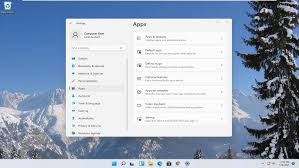
有时候,系统的小故障可以通过简单的重启来解决。尝试重启电脑,看看声音是否恢复正常。
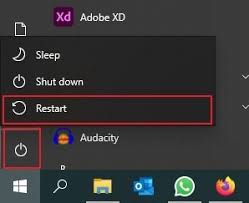
通过以上方法和技巧,你应该能够解决笔记本扬声器无声的问题。如果问题依旧存在,建议联系专业的技术支持人员进行进一步的检查和修复。

办公软件
1.63 GB
下载
阅读软件
10.1 MB
下载
办公软件
63.17MB
下载
图像影音
23.2 MB
下载
办公软件
45.52MB
下载
阅读软件
50.85MB
下载
阅读软件
10.1 MB
下载
办公软件
63.17MB
下载
图像影音
35.47MB
下载
图像影音
23.2 MB
下载Copyright 2024 www.meigaotou.com 【牛皮游戏】 版权所有 浙ICP备2024095705号-2